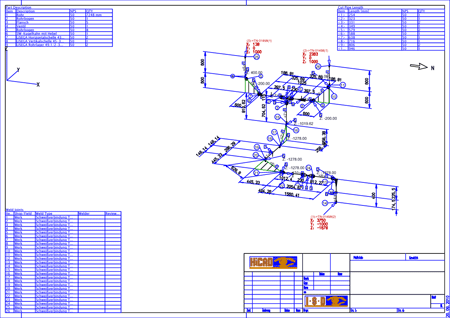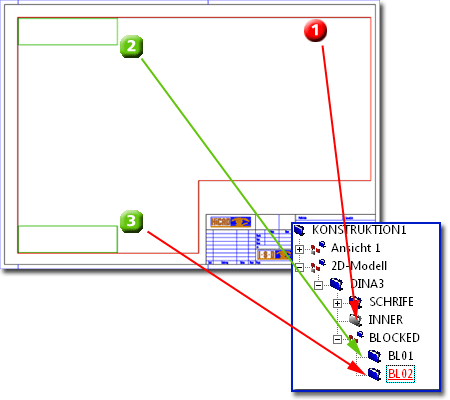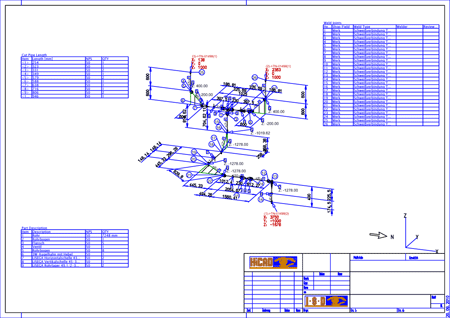La zone du cadre de dessin utilisée par l'isomètre/le schéma de tuyauterie peut être définie individuellement, ce qui permet de réaliser des marges de cahier asymétriques, etc.
La définition se fait par la définition d'un cadre caché nommé INNER dans la 2D pour le cadre de dessin. En outre, des zones du cadre de dessin peuvent être bloquées pour être utilisées par l'isométrie/le schéma de tuyauterie. Pour cela, un élément secondaire 2D BLOCKED est créé. Plusieurs zones bloquées peuvent être créées en tant qu'éléments secondaires sous la partie 2D BLOCKED.
Voici comment procéder :
-
Créer une nouvelle scène à l'échelle 1:1.
- Charger le cadre de dessin à modifier, par ex. DINA4H (format A4 vertical). Pour ce faire, cliquer avec le bouton droit de la souris sur la scène et sélectionner la fonction Insérer le cadre de dessin dans le menu contextuel sous Insérer.
- Les cadres de dessin sont des éléments auxiliaires de la scène et ne sont normalement pas affichés dans l'ICN. Si le cadre de dessin n'apparaît pas dans l'onglet 2D de l'ICN, cliquez avec le bouton droit de la souris sur le nom de la scène, sélectionnez la fonction Afficher/Masquer les éléments aux. dans le menu contextuel, puis sélectionnez Afficher les éléments aux.. Le cadre de dessin apparaît alors dans l'arborescence 2D de l'ICN.
- Dans l'arborescence des éléments 2D de l'ICN, cliquez avec le bouton droit de la souris sur le nom du cadre de dessin, par ex. DINA3, et sélectionnez la fonction Nouvel élément secondaire (2D)
 dans le menu contextuel . Saisissez INNER comme nom de élément.
dans le menu contextuel . Saisissez INNER comme nom de élément. - Dessinez maintenant la zone de votre choix à l'aide des fonctions de l'onglet Géométrie 2D.
-
Si vous souhaitez bloquer des zones du cadre de dessin pour l'isométrie, créez de la même manière un nouvel élément secondaire appelé BLOCKED et dessinez la zone à bloquer en utilisant les fonctions de géométrie 2D.
-
Si vous souhaitez définir plusieurs zones bloquées, créez d'autres éléments secondaires, par exemple BL01, BL02, etc. sous l'élément BLOCKED et dessinez les zones correspondantes.
- Une fois que vous avez défini toutes les zones de votre choix, attribuez le niveau 0 aux éléments INNER et BLOCKED. Ceci est nécessaire pour commuter ces éléments secondaires de manière invisible. De cette manière, le cadre de dessin reste utilisable pour d'autres modules HiCAD. Pour modifier le niveau, cliquer avec le bouton droit de la souris sur l'élément concerné, sélectionner la fonction Modifier le niveau dans le menu contextuel, puis 0.
- Enregistrer le cadre de dessin modifié. Pour cela, cliquer avec le bouton droit de la souris sur le nom du cadre de dessin, par exemple DINA3, et sélectionner la fonction Enregistrer l'élément (2D)
 avec les options Enregistrer comme élément 2D et Sans base de données. Le dossier de destination est le sous-répertoire SCENES de HiCAD.
avec les options Enregistrer comme élément 2D et Sans base de données. Le dossier de destination est le sous-répertoire SCENES de HiCAD. -
Vous pouvez maintenant utiliser le cadre modifié pour l'isométrie/le schéma de tuyauterie.
Exemple
![]() À savoir :
À savoir :
- Par mesure de précaution, sauvegardez les cadres de dessin originaux.
- Créez des copies de sauvegarde des cadres de dessin modifiés afin de ne pas perdre les modifications lors de futures mises à jour ou de nouvelles installations.

Paramètres (T+P/Iso) • Isométrie et schéma de tuyauterie (T+P/Iso) • Fonctions isométrie/schéma de tuyauterie pour la Planification d'implantation